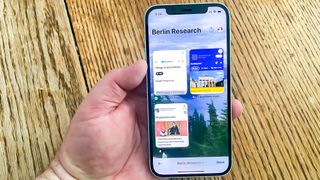iOS 16 でタブ グループを共有する機能は、モバイル Safari アプリにタブ グループ機能を追加した昨年の iOS アップデートに基づいて構築されています。iOS 16アップデートでは、この機能が次のレベルに引き上げられました。つまり、関連するトピックのタブをグループ化できるだけでなく、それらのグループを他の人と共有することもできます。
これはiPhoneだけの機能ではありません。共有タブ グループは Apple のさまざまなデバイス間で機能し、この機能はiPadOS 16とmacOS Venturaにも導入されます。これら 3 つのソフトウェア アップデートはすべて秋にリリースされますが、 iOS 16 パブリック ベータ版をiPhone にダウンロードすると、その変更を直接体験できます。
共有タブ グループは、情報を共有したいグループ研究プロジェクト、研究グループ、家族にとって重要なツールとなる可能性があります。Apple は、共有タブ グループ機能を使用して他のユーザーと共同作業することを意図しています。タブ グループの管理は非常に簡単です。つまり、タブ グループの共有方法を知ってしまえば、です。ここでは、 iOS 16 の Safari アプリを使用してコツを紹介します。
iOS 16 Safari でタブ グループを共有する方法: タブ グループを作成する
組み立てたタブ グループを共有するには、まずタブ グループを作成する方法を知っておく必要があります。iOS 15 でタブ グループを使用する方法に関する広範なガイドがあり、タブ グループを作成するプロセスは iOS 16 ベータ版でも変更されていません。
ここでは、タブ グループの作成方法について簡単に説明します。
1. Safari で、ロケーションバーの 右隅にあるタブボタンをタップします。
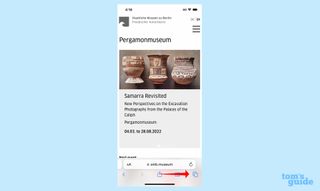
2. バーの中央をタップすると、開いているタブの数が表示されます。開いているタブの数を長押しして、表示されるポップ メニューからタブ グループを作成すること もできます。
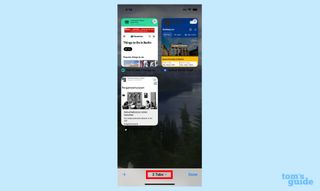
3. [新しい空のタブ グループ] をタップして新しい空のタブ グループを作成するか、現在開いているすべてのタブをグループ化する場合は、[ X タブから新しいタブ グループ] をタップします(X は現在開いているタブの数です)。私が開いているすべてのタブはベルリン旅行の調査に関連しており、それがタブ グループにしたい内容であるため、X タブから新しいタブ グループを選択します。
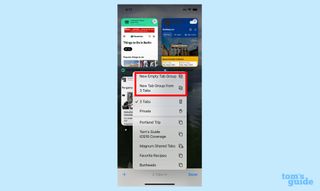
4. タブ グループに使用する名前を入力し、 [保存] をタップします。
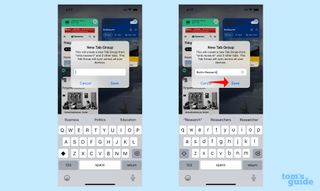
これであなたはタブ グループの誇り高きオーナーになりました。グループにタブを追加したり、他のタブ グループに切り替えたり、iOS 16 以降ではこのタブ グループを他の人と共有したりできます。後者の方法を学びましょう。
iOS 16 Safariでタブグループを共有する方法
まったく別の Web ページから始めてみましょう。
1. Safari のロケーションバーの 右隅にあるタブボタンをタップします。
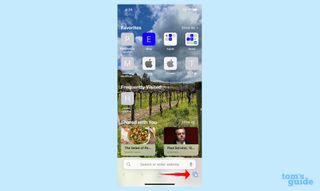
2. ロケーションバーの中央を長押しすると、「スタートページ」または開いているタブの数が表示されます。表示されるポップアップ メニューで、共有するタブ グループを選択します。(共有したいタブ グループに既に属している場合は、以下のステップ 3 に進んでください。)
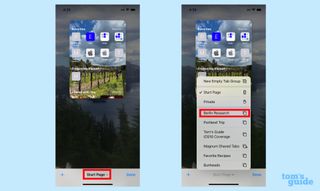
3.私はベルリンのリサーチタブグループを選択しました。画面上部の名前のすぐ右に、シート共有アイコンがあります。それをタップしてください。
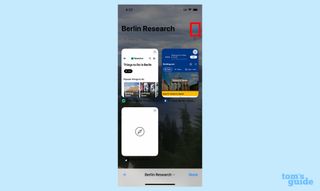
4.次のメニューで、タブ グループを共有するユーザーまたはアプリを選択します。この場合、私は妻を選択し、メッセージを通じて彼女にリンクを送信しています。
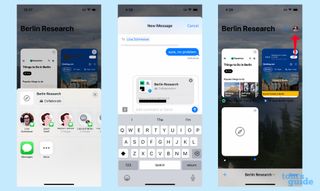
5.タブ グループを共有しているユーザーのアイコンがページの上部に表示されます。写真をタップし、[共有タップ グループの管理] をタップして、ユーザーを追加または削除します。
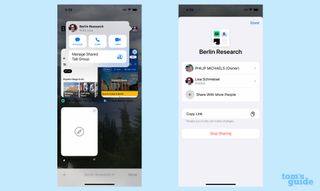
共有タブ グループの最も優れた点は、この機能のインタラクティブな性質です。誰かがどのタブを見ているかを確認できます。その人のアイコンがタブ上に表示されます。また、タブ グループへの変更と更新は誰でも見ることができます。
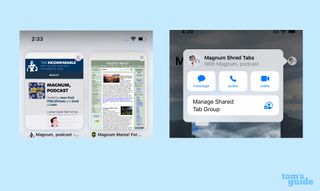
また、共有タブ グループのメンバーの写真をタップし、メッセージ、音声、またはビデオのアイコンを使用して、選択した会話を開始することで、テキスト メッセージ、通話、または FaceTime を行うこともできます。重要なのは、Safari をより共同作業に適したツールにすることです。
共有タブ グループは、iOS 16 で利用できる大きな変更の 1 つにすぎません。また、メッセージ アプリでテキスト メッセージを編集したり、テキストの送信を取り消したりする方法も説明します。お気に入りのチームの最新のスポーツのスコアやニュースが必要な場合は、iOS 16 ニュース アプリでマイ スポーツを設定する方法に関するヒントに従ってください。iCloud 共有写真ライブラリの設定に関するガイドは、重要な写真を家族と共有するのに役立ちます。 。iPhone に関する一般的なヒントについては、まずiPhone でシェイクして元に戻す機能をオフにする方法を確認してみてはいかがでしょうか。